Eine Aufgabe abgeben
1. Die Aufgabe in Moodle

Anhand dieses Symbols erkennen Sie das Format Aufgabe in Moodle. Neben dem Titel kann auch ein Beschreibungstext vorhanden sein. Klicken Sie auf den Titel, um zur Übersichtsseite der Aufgabe zu gelangen.
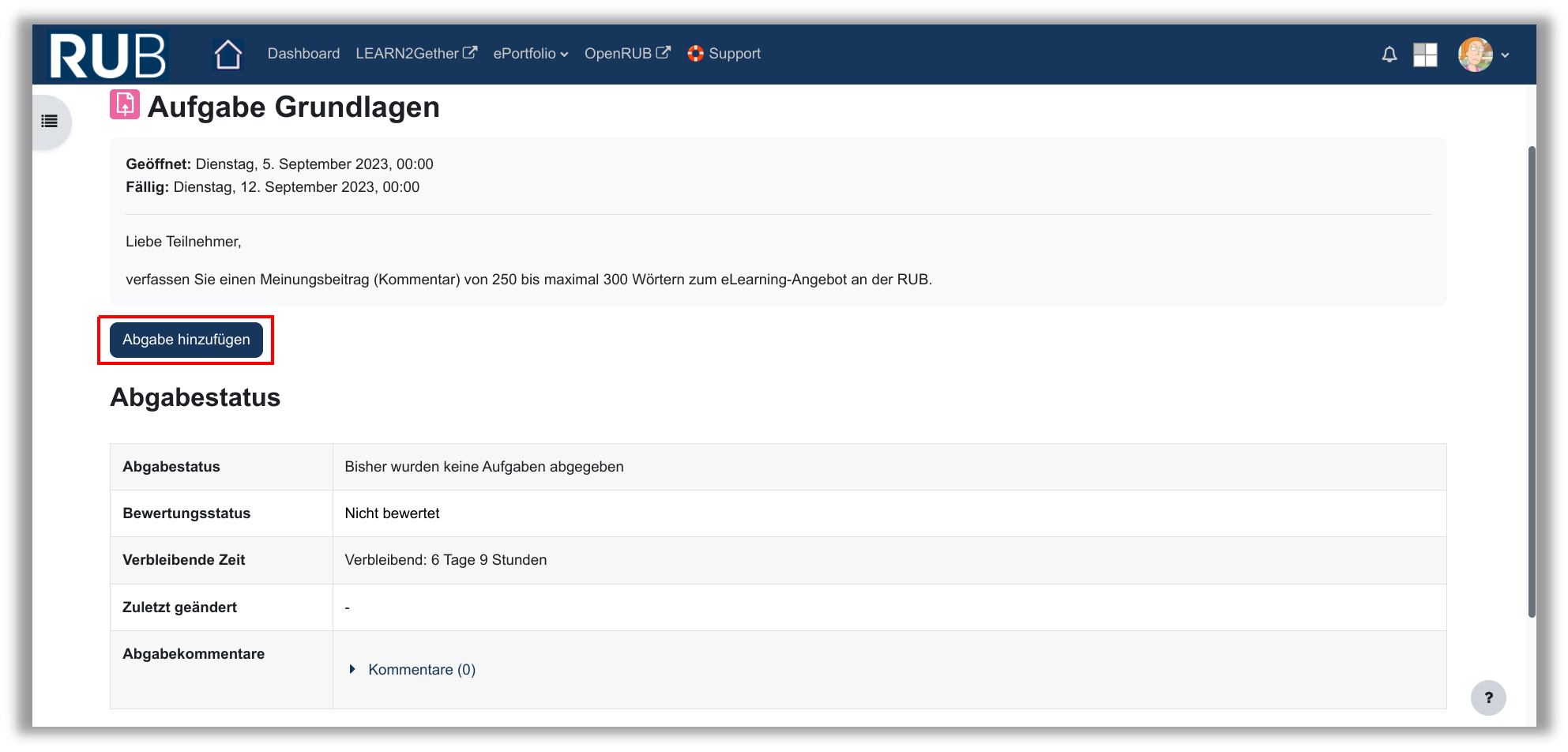
Dieser Seite können Sie Informationen zu Ihrer Aufgabe entnehmen, wie beispielsweise das Fälligkeitsdatum oder ob Sie bereits etwas abgegeben haben. Klicken Sie auf Abgabe hinzufügen, um Ihre Aufgabe zu beginnen.
2. Die Abgabe
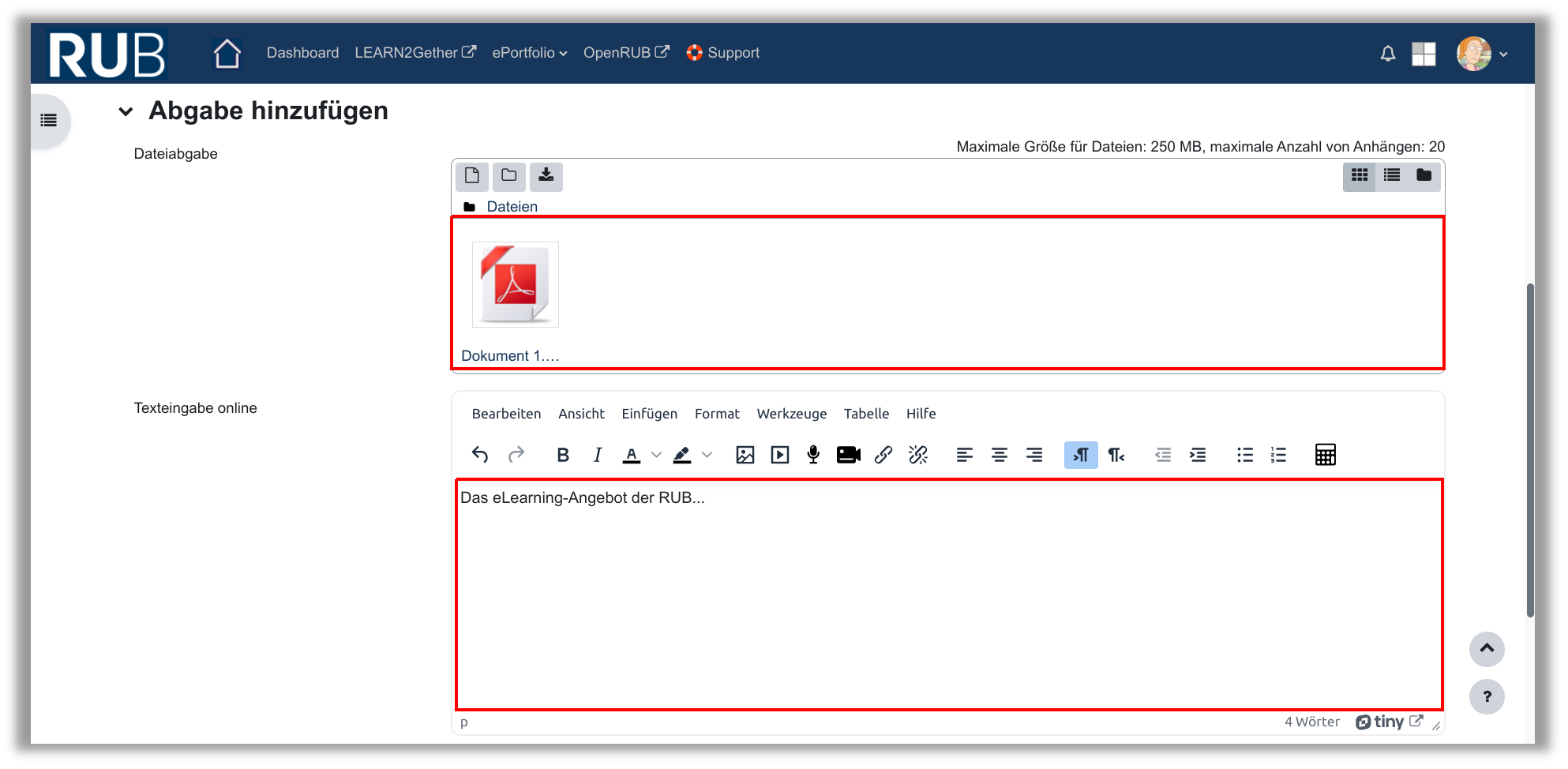
Sie können je nach Einstellung seitens Ihres Dozenten /-in eine Datei hochladen (das Format kann beschränkt oder offen gelassen sein), indem Sie sie per Drag&Drop hineinziehen oder mittels Button von Ihrer Festplatte auswählen oder, falls aktiviert, als Online-Texteingabe erfolgen. Gängige Formatierungsmöglichkeiten bieten sich Ihnen in der oberen Leiste des Eingabefensters. Nach erfolgtem Upload bzw. erfolgter Texteingabe klicken Sie auf Änderungen sichern.
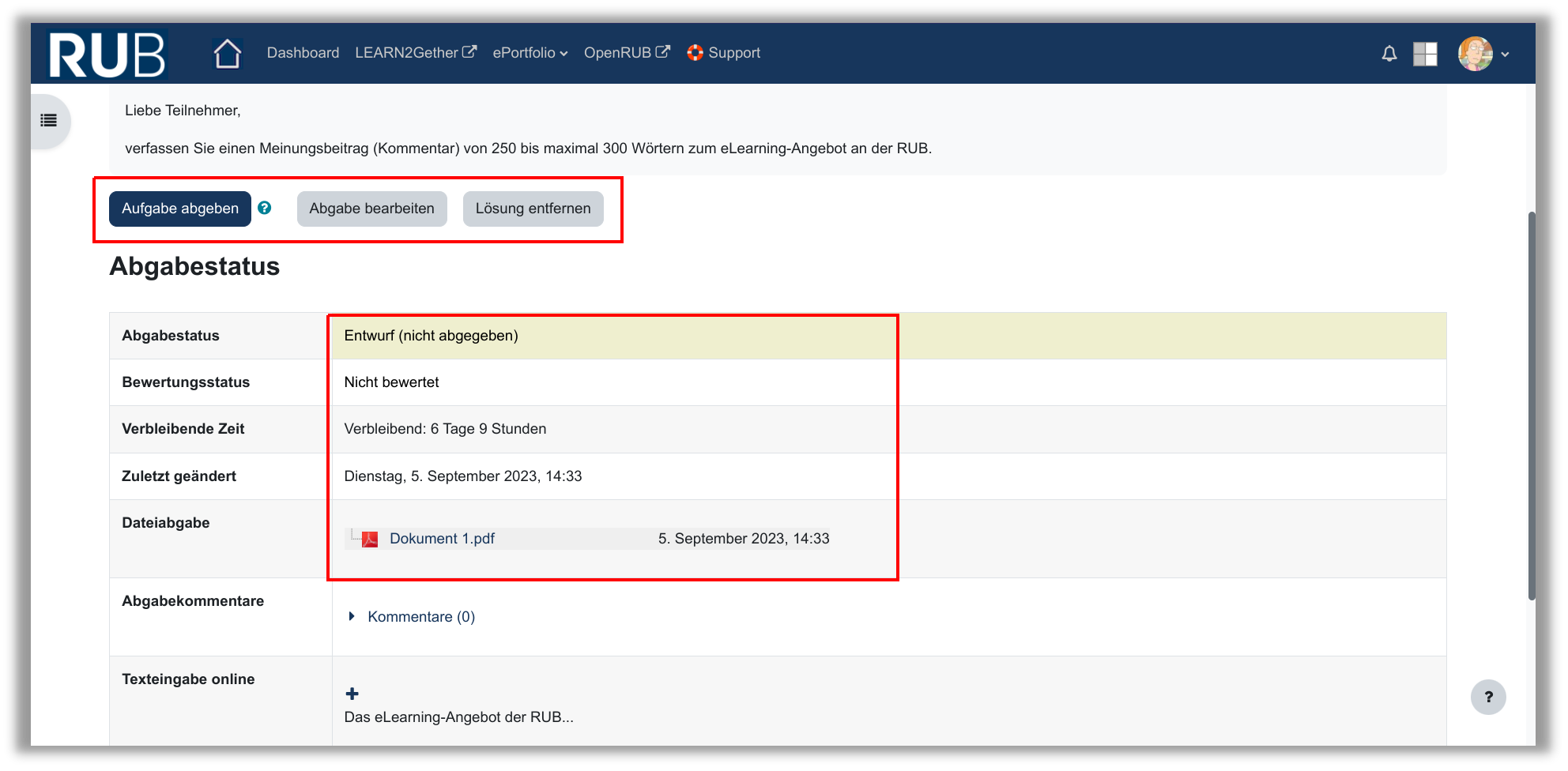
Nach Ihrer gespeicherten Änderung, sehen Sie erneut die Übersichtsseite, auf der Sie Ihre Abgabe sehen können sowie weitere Informationen (z. B. ob Ihre Abgabe bereits bewertet wurde u. ä.). Je nach Einstellung können Sie diese vor der endgültigen Abgabe noch einmal bearbeiten (es ist aber auch möglich, dass nach einer gespeicherten Änderung, die Abgabe automatisch erfolgt und ein Bearbeiten somit nicht möglich wäre; dies hängt von den getätigten Einstellungen des Dozent /-in ab). Klicken Sie abschließend auf Aufgabe abgeben.

Je nach Einstellung müssen Sie eventuell mittels Checkbox und dem Button Weiter danach noch bestätigen, dass Sie nicht plagiiert haben.